Giới thiệu về Zoom và những lưu ý khi sử dụng
2022.03.03
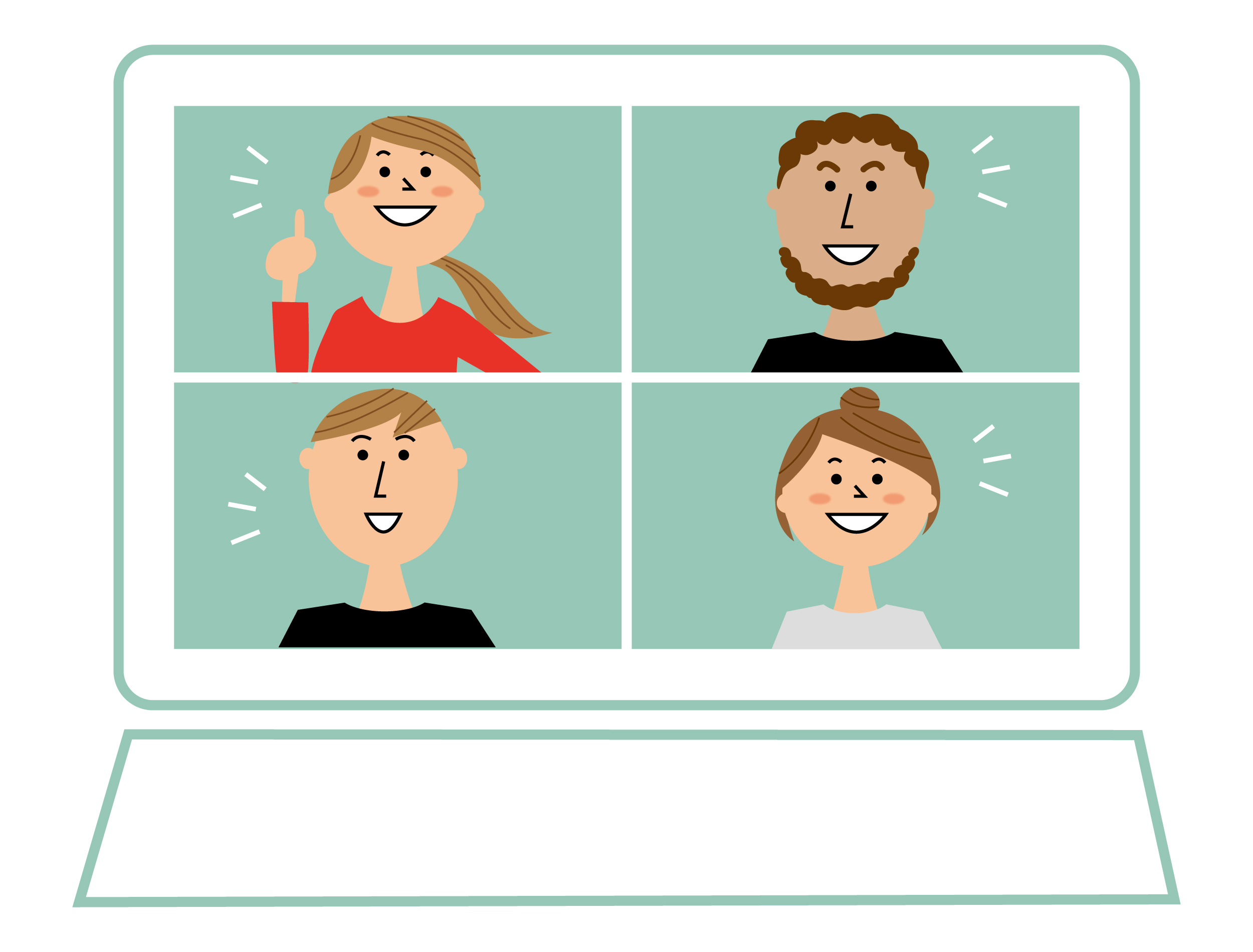
Hiện nay, ứng dụng ZOOM đang được sử dụng rộng rãi tại nhiều nơi, với nhiều mục đích khác nhau như học tập và làm việc từ xa. Thông qua ZOOM người dùng có thể tham gia các cuộc họp, các buổi giao lưu hay các tiết học đa dạng qua hình thức trực tuyến bằng máy tính hoặc điện thoại thông minh. Bài viết dưới đây sẽ giải đáp cho bạn các thắc mắc thường gặp khi sử dụng ứng dụng ZOOM.
Khi sử dụng ZOOM – Lưu ý 1
- Q. Để sử dụng ZOOM, thì bắt buộc phải tải ứng dụng và có tài khoản Zoom đúng không?
- A. Bạn có thể sử dụng ZOOM mà không cần tài khoản hay tải xuống ứng dụng nếu bạn chỉ muốn tham gia cuộc họp do người khác tổ chức. Tuy nhiên, sẽ thuận tiện hơn nếu bạn tải ứng dụng và có một tài khoản cho riêng mình.
Ứng dụng
Bạn có thể sử dụng ZOOM trên trình duyệt internet của mình mà không cần sử dụng ứng dụng. Tuy nhiên, nếu bạn sự dụng ZOOM trên trình duyệt của mình, khi đường truyền internet không ổn định, tín hiệu có thể bị chậm, vấp, khiến giọng nói của bạn hoặc đối phương bị rè, đứt quãng. Vì vậy bạn nên tải xuống ứng dụng và sử dụng nó vì nó sẽ giúp kết nối ổn định và việc trao đổi thông tin trở nên dễ dàng hơn.
※Cách tải xuống ứng dụng ZOOM bằng máy tính, điện thoại thông minh hoặc máy tính bảng của bạn.
Đối với máy tính, bạn hãy truy cập trang web ZOOM và kéo xống cuối trang đến phần ô đen, ở phần “Tải xuống” chọn bản “Zoom Client for Meetings” (ミーティングクライアント)sau đó nhấn tải xuống là có thể tải ứng dụng ZOOM về máy. Đối với điện thoại và máy tính bảng thì bạn có thể tải xuống từ cửa hàng ứng dụng, App Store…
Tài khoản
Bạn vẫn có thể tham gia cuộc họp trên ZOOM do người khác tổ chức mà không cần có tài khoản ZOOM.( Có một số cuộc họp để tham gia thì bắt buộc phải có tài khoản ZOOM) Tuy nhiên, bạn cần phải có tài khoản để có thể mở một cuộc họp trên ứng dụng này.
※Cách tạo tài khoản
Sau khi tải xuống hoàn tất, bạn mở ứng dụng và chọn Sign In, sau đó chọn Sign In Free, điền các thông tin cần thiết để đăng ký tài khoản.
Khi sử dụng ZOOM – Lưu ý 2
- Có những cách nào để tham gia cuộc họp ở ZOOM?
- Có 2 cách để tham gia cuộc họp ở ZOOM( Dưới đây là trường hợp cho người đã tải xuống ứng dụng ZOOM)
- Nhấn vào link URL có sẵn
Người chủ cuộc họp (Host) sẽ gửi cho bạn một đường link để tham gia. Bạn chỉ cần nhấn vào đường link đó là có thể kết nối với cuộc họp.

Khi bạn nhấn vào link URL, trên màn hình sẽ hiện mục xác nhận「Bạn có muốn tham gia cuộc họp?」. Tại đó hãy chọn「Tham gia cuộc họp」, ứng dụng ZOOM trong máy bạn sẽ tự động được kết nối và ở trạng thái chờ được tham gia. Sau khi được sự cho phép của chủ cuộc họp bạn sẽ bắt đầu được tham gia cuộc họp đó.
2. Tham gia bằng ID và mật khẩu
Khởi động ứng dụng ZOOM, chọn 「Tham gia cuộc họp」, nhập ID và mật khẩu của cuộc họp để tham gia.
Ở một số trường hợp khi nhấn vào link mà chủ cuộc họp đã gửi có lỗi, không tham gia được thì hãy nhập ID và mật khẩu để tham gia chính xác và nhanh nhất.
Khi sử dụng ZOOM – Lưu ý 3
- Khi sử dụng ZOOM hay có những lỗi như thế nào?
- Sau đây là 3 lỗi cơ bản khi sử dụng
- Bạn có đang ở chế độ「Tắt âm」hay không?
Khi bạn ở chế độ「Tắt âm」 mọi người sẽ không nghe được âm thanh từ phía bạn. Ở góc trái dưới màn hình có biểu tượng micro, khi có hiển thị đường gạch chéo thì nghĩa là bạn đang bật chế độ tắt âm. Khi bạn phát biểu, hãy nhấn vào biểu tượng mirco gạch chéo ấy để bật lại âm, hoặc ngược lại khi bạn muốn người khác không nghe được âm thanh phía bạn thì hãy nhấn để tắt âm.2. Bạn có đang ở chế độ chia sẻ hình ảnh「Video」không?
Mọi người sẽ không nhìn thấy hình ảnh của bạn khi bạn tắt chế độ 「Video」. Tương tự như chế độ 「Tắt âm」thì khi biểu tượng video dưới màn hình có dấu gạch chéo thì nghĩa là bạn đăng tắt video, khi muốn nói chuyện với mọi người hãy nhấn để mở lại video và cùng giao lưu với mọi người nhé.3. Chưa đổi tên ở cuộc họp
Nếu bạn không chủ động cài đặt ZOOM, thì tên của bạn có thể không được hiển thị chính xác. Khi tham dự hội thảo hoặc lớp học, hãy đặt tên để mọi người biết bạn đang tham dự. Những người tham gia bằng link URL có thể thay đổi tên bằng cách nhấp vào tên của mình sau khi vào cuộc họp. Còn những người nhập ID cuộc họp để tham gia thì trước khi vào cuộc họp sẽ được nhắc nhập tên.
Khi sử dụng ZOOM – Lưu ý 4
- Ngoài các điều trên, thì khi sử dụng ZOOM thì cần lưu ý những gì?
- Dưới đây sẽ là 2 lưu ý nhỏ khi sử dụng
- Chú ý đến phông nền
Khi tham gia ZOOM, người khác có thể nhìn thấy xung quanh và đằng sau của bạn, vì vậy nếu bạn muốn bảo vệ quyền riêng tư khi tham gia các cuộc họp tại nhà thì bạn hãy chủ động cài đặt thay đổi hình nền trước đó nhé.2. Chú ý đến giới hạn thời gian
Nếu bạn nói chuyện với bạn bè trong thời gian dài trong ZOOM, nó có thể bị ngắt giữ chừng. Trường hợp bạn đang sử dụng gói miễn phí của ZOOM và có 3 người tham gia trở lên thì cuộc họp sẽ tự động kết thúc sau 40 phút. Mặt khác nếu bạn, chủ cuộc họp sử dụng gói có trả phí thì cuộc họp sẽ không bị giới hạn thời gian.
Cuối cùng
ZOOM rất tiện lợi vì bạn có thể tham gia mọi cuộc họp mà chỉ cần nhấp vàp link URL được gửi qua email từ máy chủ. Hơn nữa bạn cso thể sử dụng nó ở bất kỳ đâu có kết nối mạng qua điện thoại, máy tính bảng hay máy tính. Ở ZOOM có rất nhièu chức năng hữu ích như chia sẻ màn hình, bảng trắng (chức năng ghi nhớ), trò chuyện…vì vậy hãy cùng trải nghiệm và tận dụng hiệu quả nhé.
- Nếu bạn có câu hỏi hay thắc mắc thì hãy gửi đến 「Hộp câu hỏi」 qua đường link dưới đây:
https://social-b.net/baiyu/vn/question-box/ - Hãy cùng tham khảo thêm những bài viết hữu ích sau đây
Những ứng dụng điện thoại hữu ích cho cuộc sống
https://social-b.net/baiyu/vn/application20220512vn/
Cách viết sơ yếu lý lịch khi xin việc tại Nhật
https://social-b.net/baiyu/vn/resume20211007vn/
Hướng Dẫn Thường Nhật Cách viết sơ yếu lí lịch
https://social-b.net/baiyu/vn/resume20221122vn/